Обновление микропрограммы¶
В этом руководстве описано, как обновить микропрограмму Heads устройства NitroPad.
Эти инструкции актуальны в следующих случаях:
Вы хотите обновить микропрограмму головки.
Вы уже выполнили сброс к заводским настройкам, но счетчик TPM не был сброшен.
Подготовка¶
Подключите NitroPad к розетке и зарядите его батарею более чем на 70%.
Загрузите последнюю версию прошивки ` <https://github.com/Nitrokey/heads/releases/latest>`__ и сохраните ее на USB-накопителе. Для:
NitroPad T430:
firmware-nitropad-t430-[version].npf.NitroPad X230:
firmware-nitropad-x230-[version].npf.NitroPad NV41:
firmware-nitropad-nv41-[version].npf.NitroPad NS50:
firmware-nitropad-ns50-[version].npf.
Проверка подписи прошивки¶
Для проверки микропрограммы выполните следующие действия:
Загрузите sha256sum.sig и сохраните его.
Загрузите и импортируйте gpg-ключ Маркуса Майснера ` <https://keyserver.ubuntu.com/pks/lookup?search=coder%40safemailbox.de&fingerprint=on&op=index>` __.
Проверить подпись:
gpg --verify sha256sum.sig sha256sum
Вы ожидаете получить результат, подобный этому:
gpg: Signature made Wed 05 Jul 2023 04:30:34 PM CEST
gpg: using RSA key C7E32619E2F71736F5910BB144CB2D868DD16BDA
gpg: Good signature from "Markus Meissner <meissner@nitrokey.com>" [ultimate]
gpg: aka "Markus Meissner <coder@safemailbox.de>" [ultimate]
При этом происходит верификация файла.
Процедура¶
Это фактическая процедура обновления. Обычно первые два экрана не отображаются - в этом случае начните с шага 3.
(Дополнительный экран) Выберите «Ignore error and continue to default boot menu» (Игнорировать ошибку и продолжить работу в меню загрузки по умолчанию).
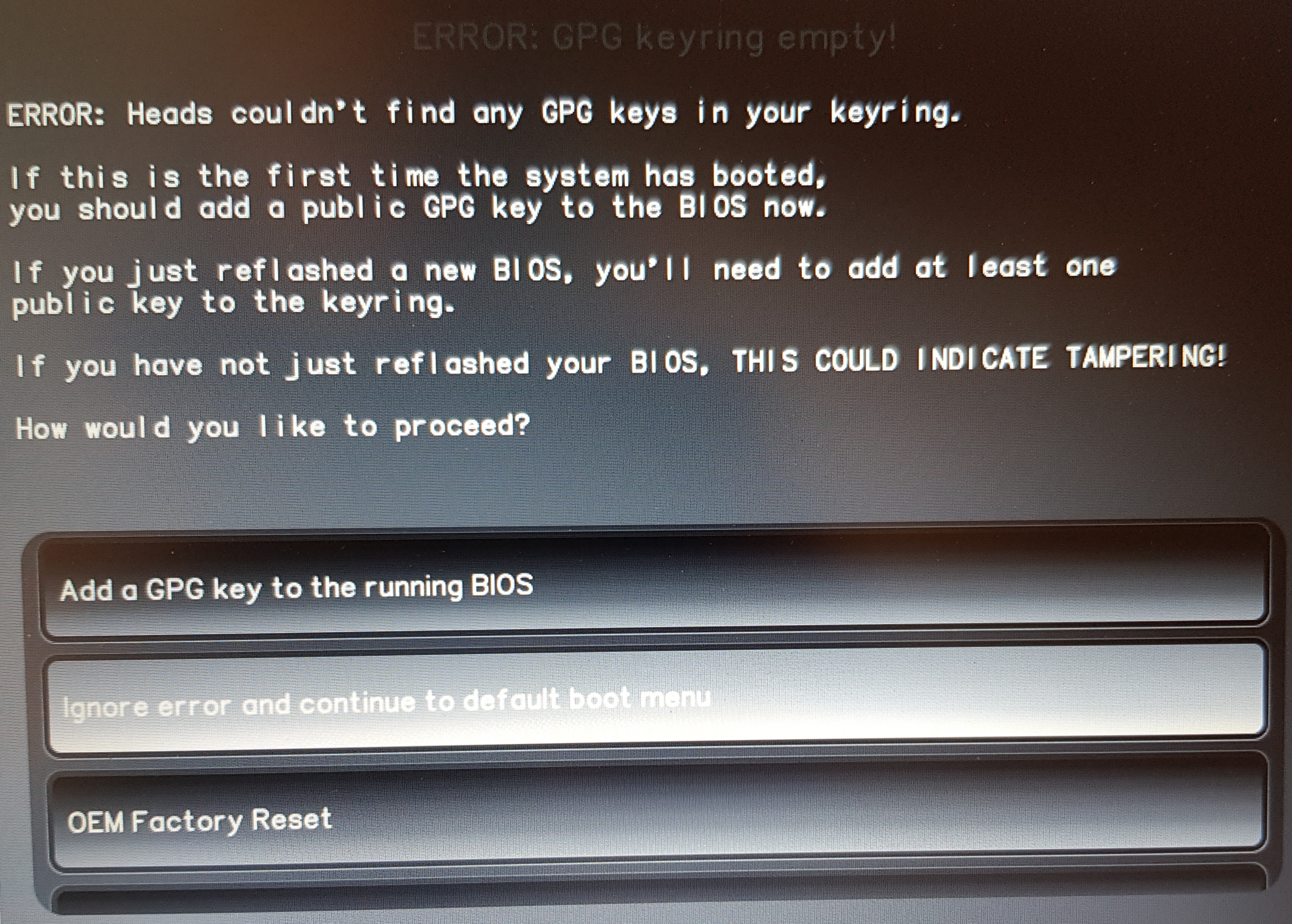
(Дополнительный экран) Выберите «Ignore error and continue to default boot menu» (Игнорировать ошибку и продолжить работу в меню загрузки по умолчанию).
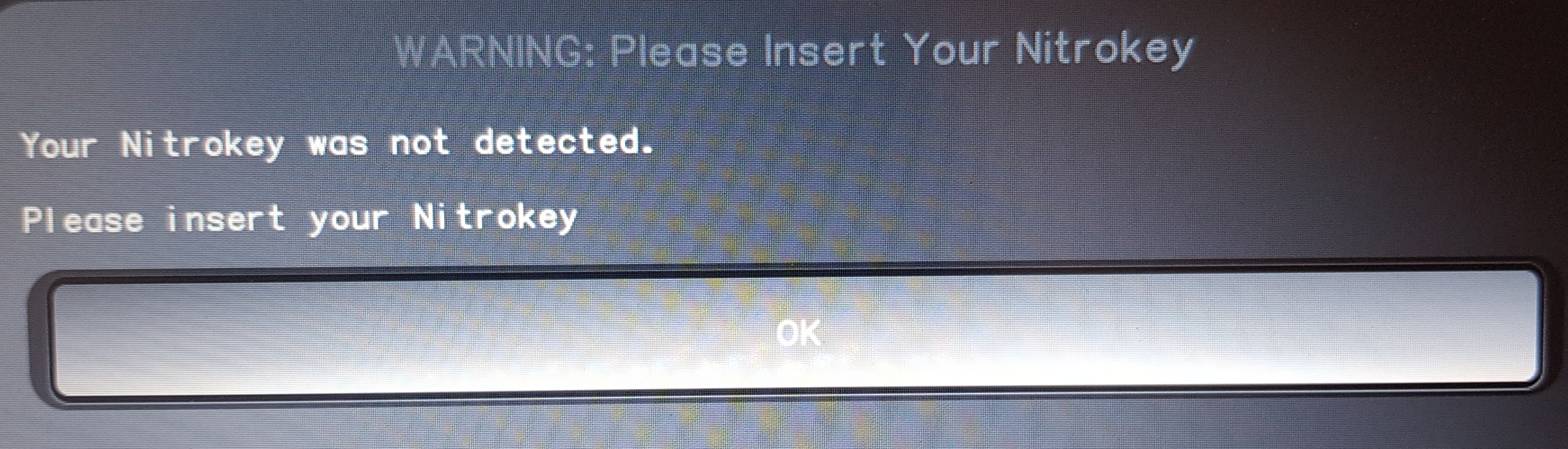
Перейдите в раздел «Опции».
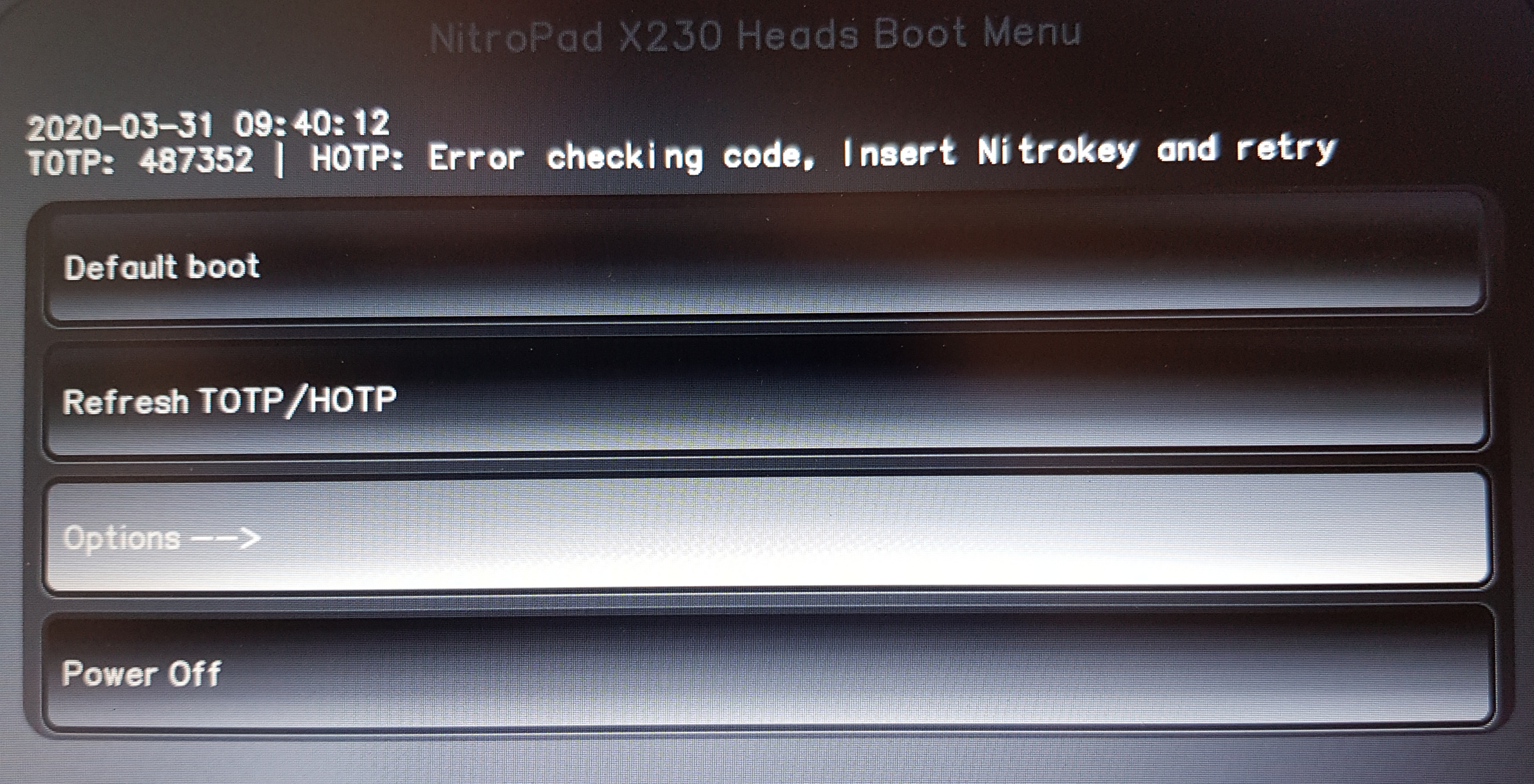
Выберите «Flash/Update the BIOS».
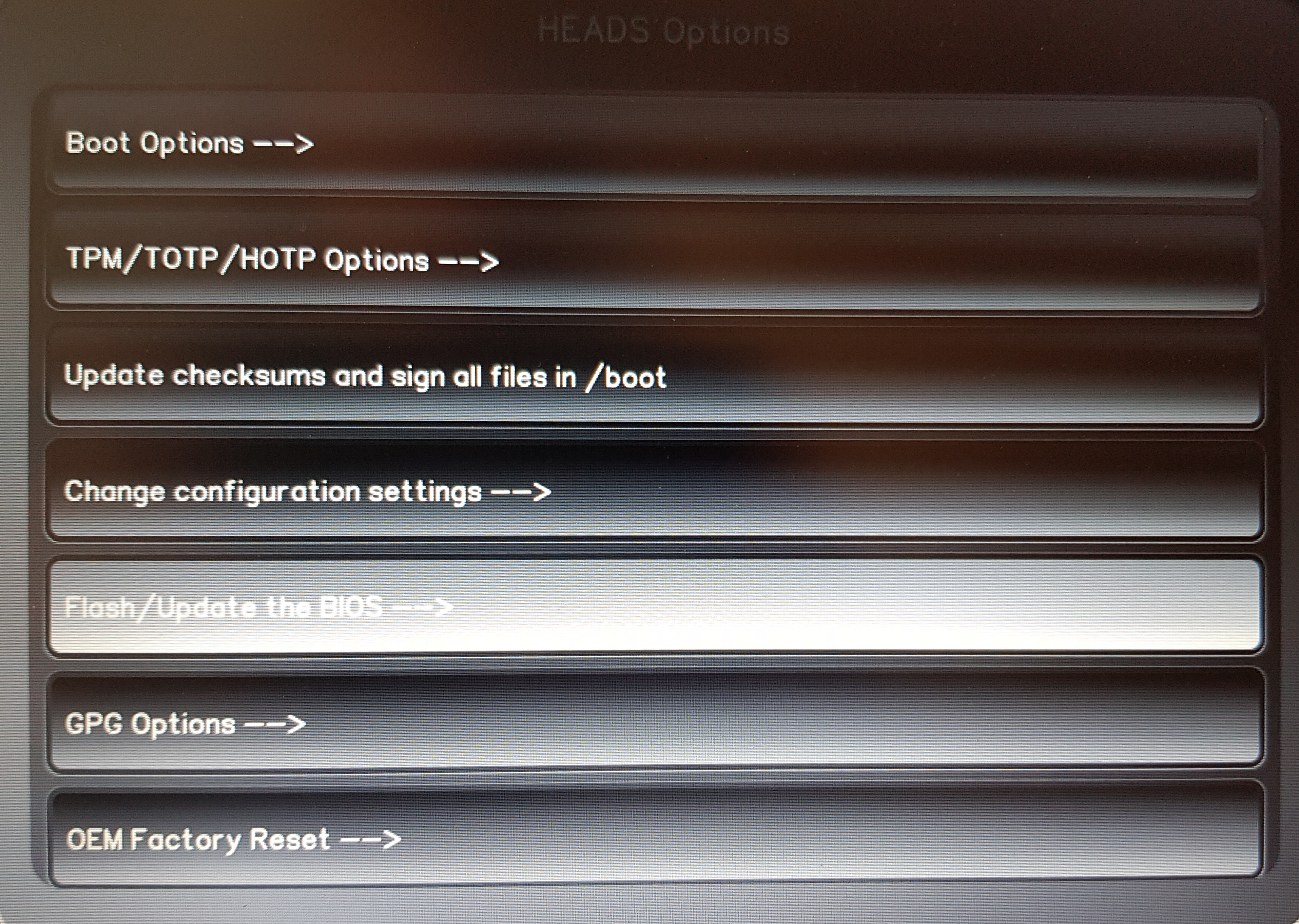
Пожалуйста, подтвердите первый вариант.
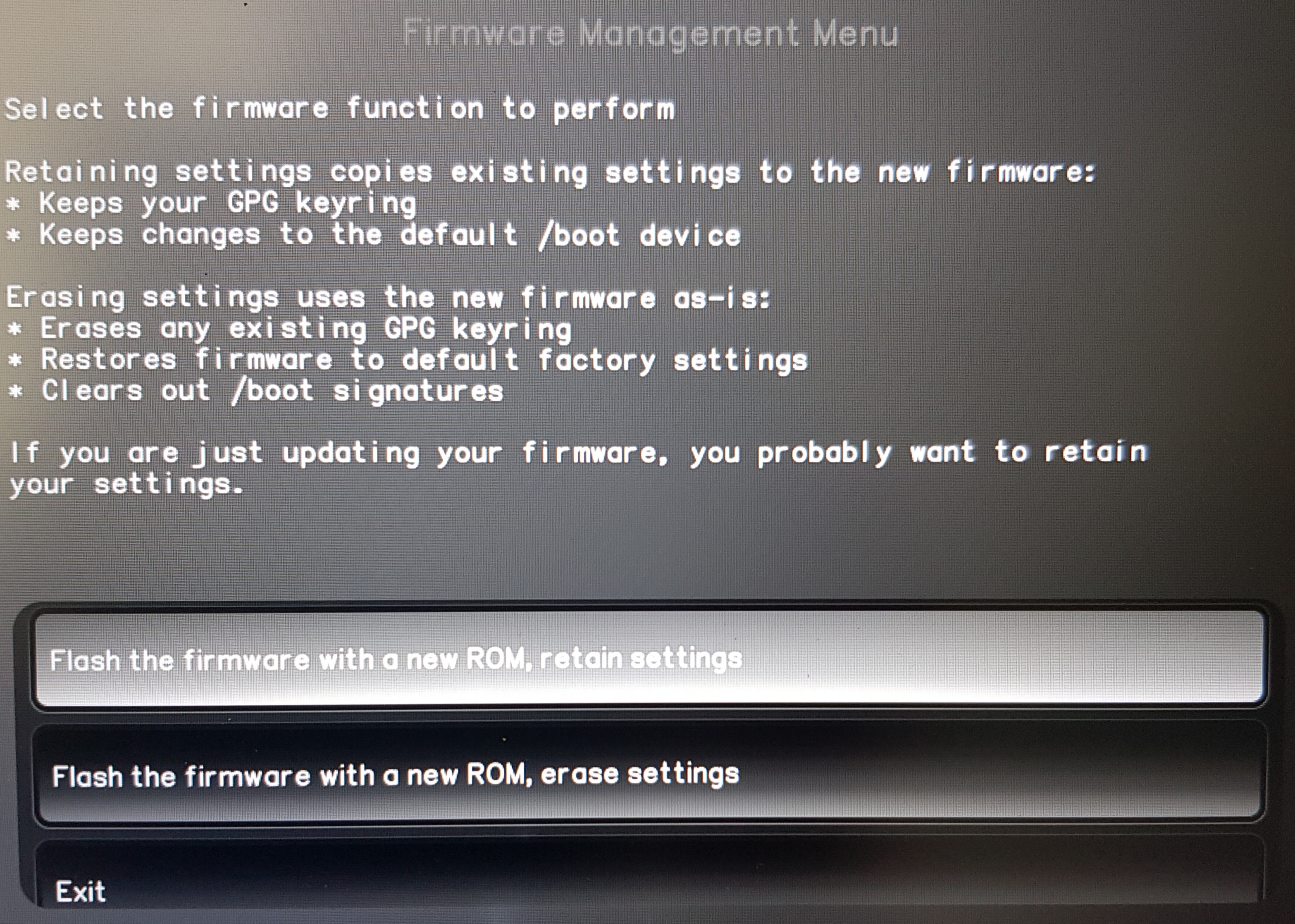
Подтвердите процесс нажатием Enter.
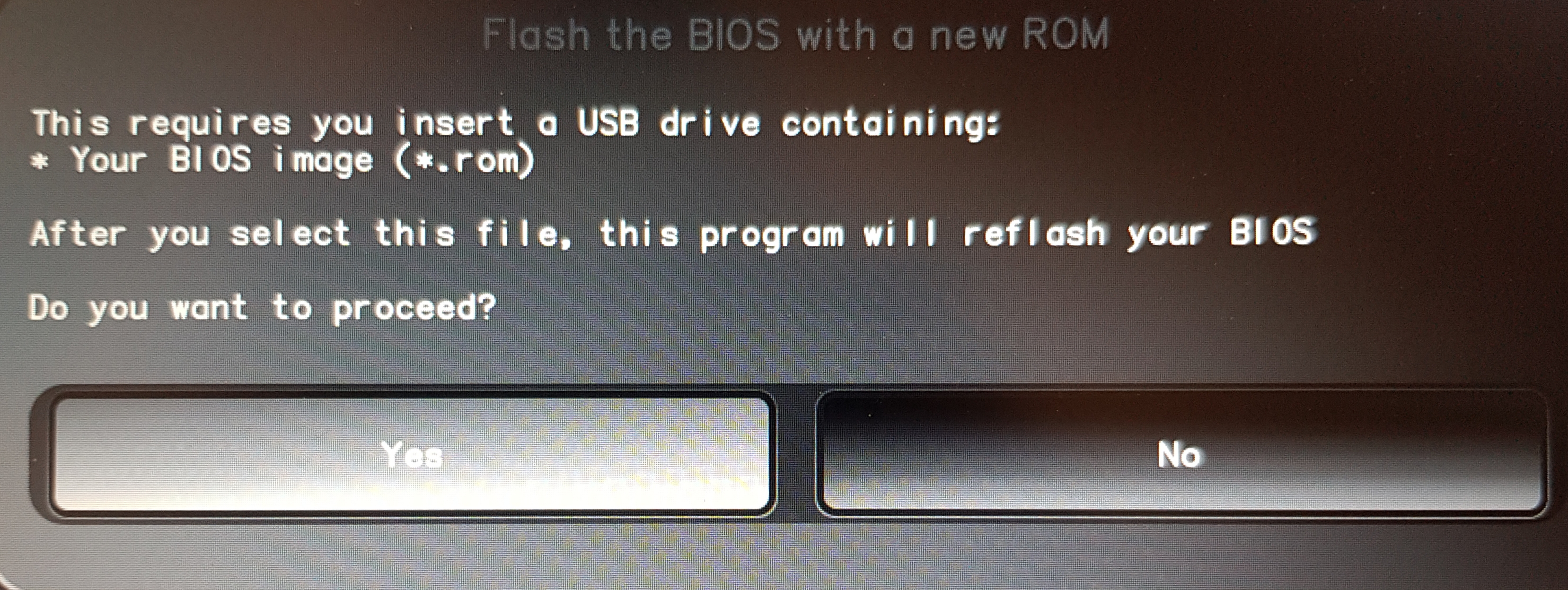
Выберите нужный файл .npf.

Подтвердите процесс нажатием Enter.
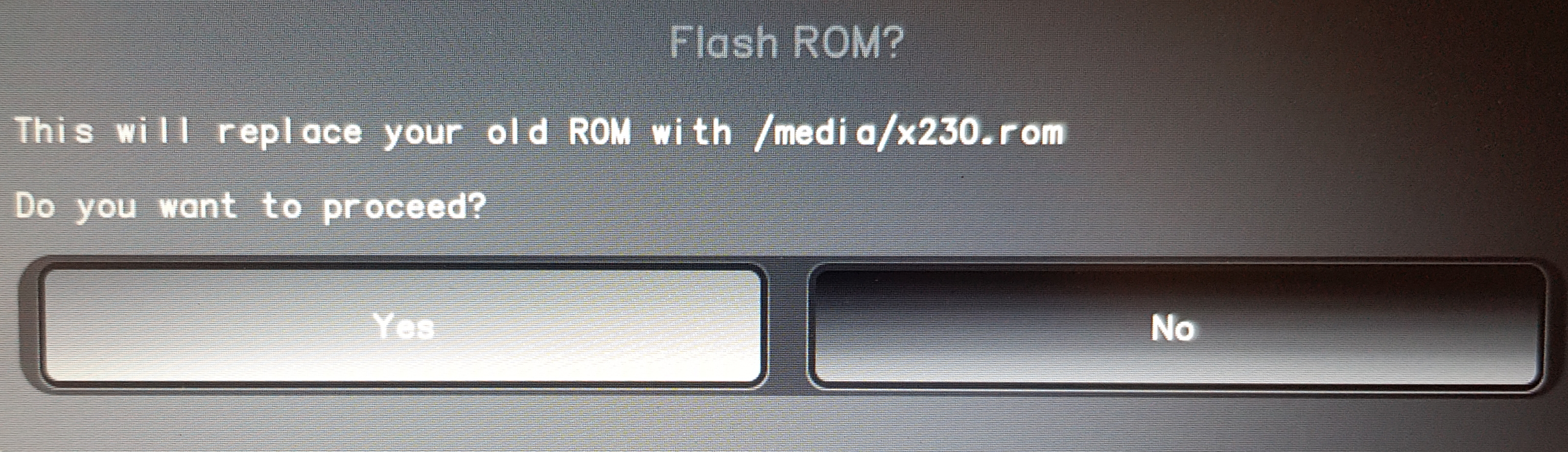
Подтвердите перезагрузку нажатием Enter.
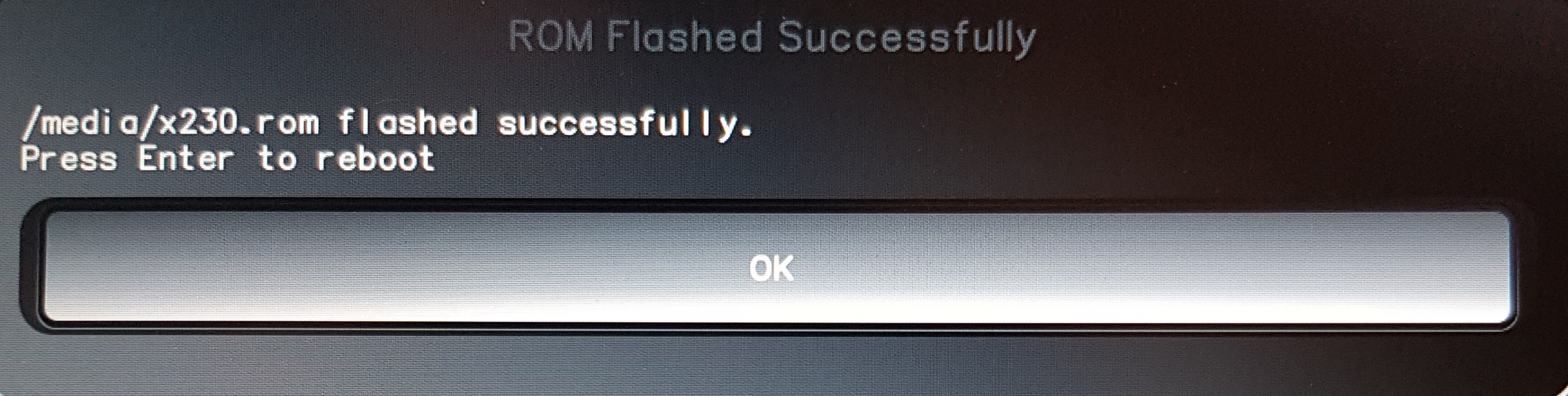
Вы успешно обновили прошивку!
Дальнейшие шаги¶
Подсказка
Известна проблема, связанная с тем, что NV41 после обновления может застрять в загрузочной заставке (загрузка головы занимает более 30 с). Эта проблема решается самостоятельно после не более 5 перезагрузок (кратковременное нажатие кнопки питания). В противном случае обращайтесь по адресу support@nitrokey.com.
В случае появления экрана
ERROR: TOTP Generation Failed!, пожалуйста, следуйте инструкциям по сбросу к заводским настройкам (в левом боковом меню), начиная с шага 11.